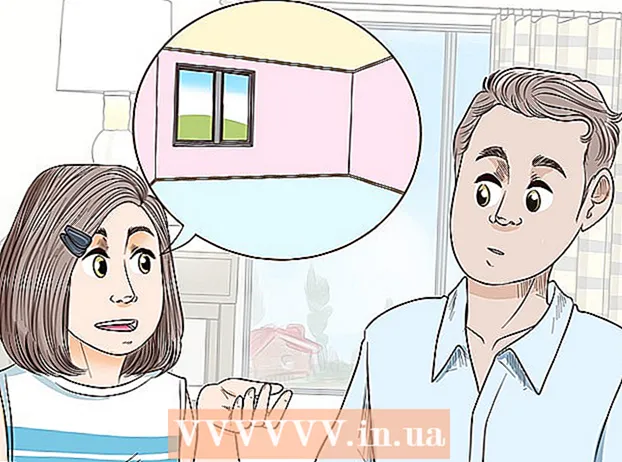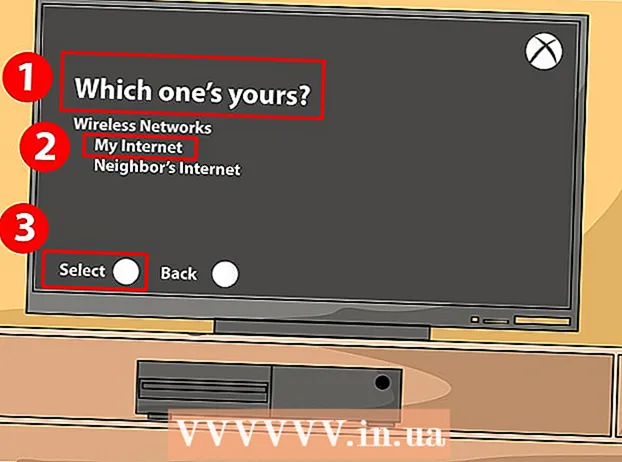Forfatter:
Frank Hunt
Opprettelsesdato:
13 Mars 2021
Oppdater Dato:
27 Juni 2024

Innhold
- Å trå
- Metode 1 av 3: Endre en offentlig IP-adresse
- Metode 2 av 3: Endring av en privat IP-adresse i Windows
- Metode 3 av 3: Endring av en privat IP-adresse på en Mac
- Tips
- Advarsler
Denne artikkelen lærer deg hvordan du endrer datamaskinens offentlige IP-adresse ved å starte ruteren på nytt. Hvis du vil endre din private IP-adresse (den som er tildelt datamaskinen din når den er koblet til et lokalt nettverk), skriver du inn en kommando i Windows Command Prompt, eller justerer tilkoblingsinnstillingene på Mac.
Å trå
Metode 1 av 3: Endre en offentlig IP-adresse
 Finn den gjeldende IP-adressen til enheten din. For å vite om endringen var vellykket, må du først vite den gjeldende IP-adressen til enheten din.
Finn den gjeldende IP-adressen til enheten din. For å vite om endringen var vellykket, må du først vite den gjeldende IP-adressen til enheten din.  Slå av enheten. Dette er datamaskinen, telefonen eller nettbrettet hvis IP-adresse du vil endre.
Slå av enheten. Dette er datamaskinen, telefonen eller nettbrettet hvis IP-adresse du vil endre.  Koble modemet og ruteren fra internett og strømmen. Dette tilbakestiller i utgangspunktet Wi-Fi-tilkoblingen din.
Koble modemet og ruteren fra internett og strømmen. Dette tilbakestiller i utgangspunktet Wi-Fi-tilkoblingen din. - Hvis modemet og ruteren er samlet i en enhet, kobler du fra hele enheten.
 Vent fem minutter. Dette er vanligvis nok tid for Internett-leverandøren din til å gi nettverket en ny offentlig IP-adresse.
Vent fem minutter. Dette er vanligvis nok tid for Internett-leverandøren din til å gi nettverket en ny offentlig IP-adresse.  Koble modemet til igjen. Lysene vil nå tennes en etter en. Vent til alle lampene lyser eller blinker før du fortsetter.
Koble modemet til igjen. Lysene vil nå tennes en etter en. Vent til alle lampene lyser eller blinker før du fortsetter.  Koble til ruteren på nytt. Etter en stund vil lyset på ruteren blinke først, og deretter fortsette å lyse.
Koble til ruteren på nytt. Etter en stund vil lyset på ruteren blinke først, og deretter fortsette å lyse.  Slå på enheten. Når den starter opp, skal enheten din umiddelbart koble til internett, men du må kanskje velge et nettverk du vil koble til.
Slå på enheten. Når den starter opp, skal enheten din umiddelbart koble til internett, men du må kanskje velge et nettverk du vil koble til.  Åpne en nettleser. Du kan bruke nettleseren til å se den nye IP-adressen din.
Åpne en nettleser. Du kan bruke nettleseren til å se den nye IP-adressen din.  Skriv "Hva er IP-adressen min" i nettleseren. Hvis denne IP-adressen er forskjellig fra den du så før, har du endret IP-adressen til enheten din.
Skriv "Hva er IP-adressen min" i nettleseren. Hvis denne IP-adressen er forskjellig fra den du så før, har du endret IP-adressen til enheten din. - Hvis du ikke ser en annen IP-adresse, kan du prøve å la ruteren være av i mer enn 5 minutter. Prøv for eksempel å la ruteren være av hele natten og starte den på nytt neste morgen.
Metode 2 av 3: Endring av en privat IP-adresse i Windows
 Åpne Start-menyen
Åpne Start-menyen  Skriv "Kommandoprompt" i Start. Du vil nå se en liste over søkeresultater i Start-vinduet.
Skriv "Kommandoprompt" i Start. Du vil nå se en liste over søkeresultater i Start-vinduet.  Høyreklikk på kommandoprompt-ikonet
Høyreklikk på kommandoprompt-ikonet  klikk på Kjør som administrator. Dette er et sted nederst på menyen.
klikk på Kjør som administrator. Dette er et sted nederst på menyen.  klikk på Ja i dialogboksen. Dette bekrefter at du vil åpne ledeteksten.
klikk på Ja i dialogboksen. Dette bekrefter at du vil åpne ledeteksten.  Type ipconfig og trykk ↵ Gå inn. Du vil nå se informasjon om din nåværende IP.
Type ipconfig og trykk ↵ Gå inn. Du vil nå se informasjon om din nåværende IP.  Vis din nåværende IP-adresse. Dette er til høyre for "IPv4". Dette nummeret tilhører din spesifikke enhet i det lokale nettverket.
Vis din nåværende IP-adresse. Dette er til høyre for "IPv4". Dette nummeret tilhører din spesifikke enhet i det lokale nettverket.  Type ipconfig / release og trykk ↵ Gå inn. Dette vil frigjøre IP-adressen din.
Type ipconfig / release og trykk ↵ Gå inn. Dette vil frigjøre IP-adressen din.  Type ipconfig / fornye og trykk ↵ Gå inn. Dette vil gi enheten din en ny IP-adresse.
Type ipconfig / fornye og trykk ↵ Gå inn. Dette vil gi enheten din en ny IP-adresse.  Se den nye IP-adressen din. Dette er igjen til høyre for "IPv4". Hvis dette nummeret er annerledes enn før, har du endret din private IP-adresse (også kalt lokal IP-adresse).
Se den nye IP-adressen din. Dette er igjen til høyre for "IPv4". Hvis dette nummeret er annerledes enn før, har du endret din private IP-adresse (også kalt lokal IP-adresse). - Denne prosessen fungerer bare hvis enheten din er koblet til andre enheter via en Ethernet-tilkobling. Du kan ikke endre din offentlige IP-adresse ved hjelp av denne metoden.
Metode 3 av 3: Endring av en privat IP-adresse på en Mac
 Klikk på Apple-menyen
Klikk på Apple-menyen  klikk på Systemvalg. Dette alternativet er i rullegardinmenyen.
klikk på Systemvalg. Dette alternativet er i rullegardinmenyen.  klikk på Nettverk. Dette åpner skjermen for nettverksalternativer.
klikk på Nettverk. Dette åpner skjermen for nettverksalternativer.  Velg din nåværende tilkobling. Du kan gjøre dette i venstre panel på skjermen.
Velg din nåværende tilkobling. Du kan gjøre dette i venstre panel på skjermen.  klikk på Avansert. Det er i nederste høyre hjørne av vinduet.
klikk på Avansert. Det er i nederste høyre hjørne av vinduet.  Klikk på fanen TCP / IP Denne kategorien er øverst i vinduet.
Klikk på fanen TCP / IP Denne kategorien er øverst i vinduet. Se verdien på "IPv4-adresse". Dette er din Macs nåværende IP-adresse.
Se verdien på "IPv4-adresse". Dette er din Macs nåværende IP-adresse.  klikk på Forny DHCP-leieavtalen. Dette er til høyre for IP-adressen. Dette fornyer IP-adressen til enheten din.
klikk på Forny DHCP-leieavtalen. Dette er til høyre for IP-adressen. Dette fornyer IP-adressen til enheten din.  Se den nye IP-adressen din. Dette er igjen til høyre for "IPv4". Hvis dette nummeret er annerledes enn før, har du vellykket endret din private IP-adresse (også kalt lokal IP-adresse).
Se den nye IP-adressen din. Dette er igjen til høyre for "IPv4". Hvis dette nummeret er annerledes enn før, har du vellykket endret din private IP-adresse (også kalt lokal IP-adresse). - Denne prosessen fungerer bare hvis enheten din er koblet til andre enheter via en Ethernet-tilkobling. Du kan ikke endre den offentlige IP-adressen din ved hjelp av denne metoden.
Tips
- Hvis du ikke kan endre IP-adressen din til noe du er fornøyd med, kan du også bruke en VPN.
Advarsler
- Å endre IP-adressen din for å besøke private sider kan være ulovlig.